Problem med Kodi och anslutning till nätverksservrar: En omfattande guide
Kodi är en populär och flexibel plattform för mediahantering med öppen källkod. Den används av en stor global användarbas för att strömma filmer, spela spel och njuta av annan underhållning. Trots sin popularitet kan Kodi-användare ibland stöta på utmaningar, särskilt i form av anslutningsproblem med servrar. Ett vanligt problem är att Kodi inte kan etablera kontakt med en nätverksserver, vilket kan resultera i en frustrerande upplevelse. Detta problem kan ha olika orsaker, allt från felaktiga URL:er till blockerade IP-adresser. I denna artikel kommer vi att undersöka de bakomliggande orsakerna till detta problem och presentera metoder för att lösa det, så att du kan återgå till en smidig Kodi-upplevelse.
Vanliga orsaker till anslutningsproblem
Flera faktorer kan ligga bakom varför Kodi inte lyckas ansluta till en nätverksserver. Här är några av de vanligaste anledningarna:
- Felaktig URL: En felaktigt angiven URL är en vanlig orsak till anslutningsfel.
- Inaktiv URL: Om URL:en inte längre är aktiv kommer anslutningen att misslyckas.
- Problem med källdomänen: Om domänen där källan är hostad inte fungerar korrekt, kan det orsaka anslutningsfel.
- Föråldrade tillägg: Kodi-tillägg som inte är uppdaterade kan leda till serverproblem.
- Felaktiga nätverksinställningar: Felaktigt konfigurerade nätverksinställningar i Kodi kan störa serveranslutningen.
- Blockerad IP-adress: En blockerad IP-adress kan förhindra anslutning till servern.
- Geografiska begränsningar: Om en URL är geografiskt begränsad kan användare uppleva anslutningsproblem.
- Programrelaterade fel: Buggar eller felaktig installation av Kodi-programmet kan också vara orsaken.
Låt oss nu utforska de metoder du kan använda för att lösa dessa anslutningsproblem.
Lösningsmetoder för anslutningsproblem
Metod 1: Felsökning av nätverksanslutning
Ofta kan ett instabilt internet eller nätverk vara orsaken till att Kodi inte kan ansluta. Därför är det viktigt att först säkerställa att din internetanslutning fungerar som den ska.
Steg I: Starta om routern
Börja med att kontrollera att din router är ordentligt ansluten och fungerar. En omstart kan ofta lösa tillfälliga anslutningsproblem.

Steg II: Kontrollera internetanslutningen
Om routern inte är problemet, kontakta din internetleverantör för att säkerställa att du har en stabil och aktiv internetanslutning. Om nätverket inte är källan till problemet, fortsätt med följande metoder.
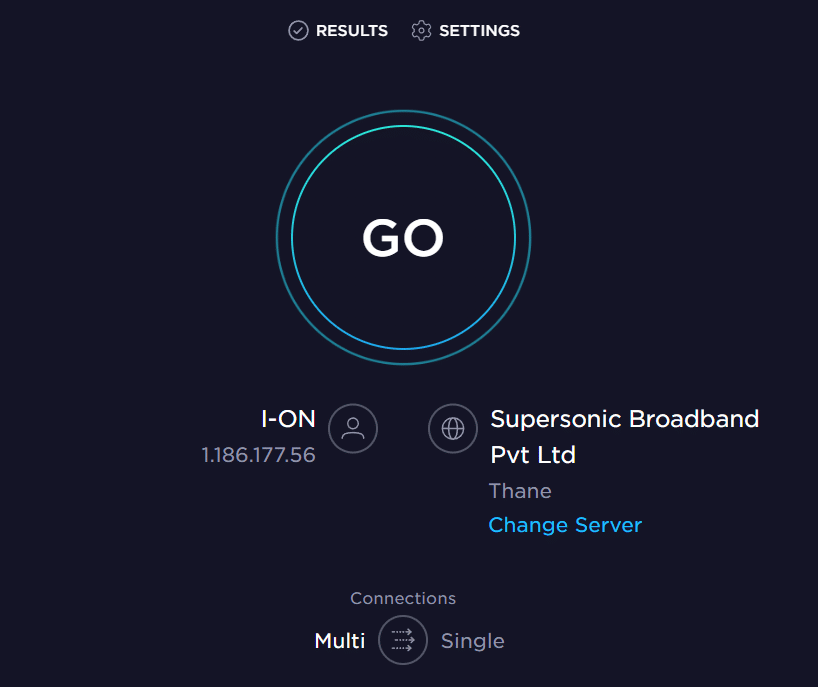
Metod 2: Granska URL-informationen
Felaktiga URL-adresser är en vanlig orsak till Kodi-serverproblem. Följ dessa steg för att korrigera eventuella fel:
- Öppna Kodi och gå till inställningarna.
- Klicka på ”Filhanterare”.
- Högerklicka på den specifika källan och välj ”Redigera”.
- Här kan du granska URL:erna och korrigera eventuella fel.
- Spara ändringarna genom att klicka på ”OK”.
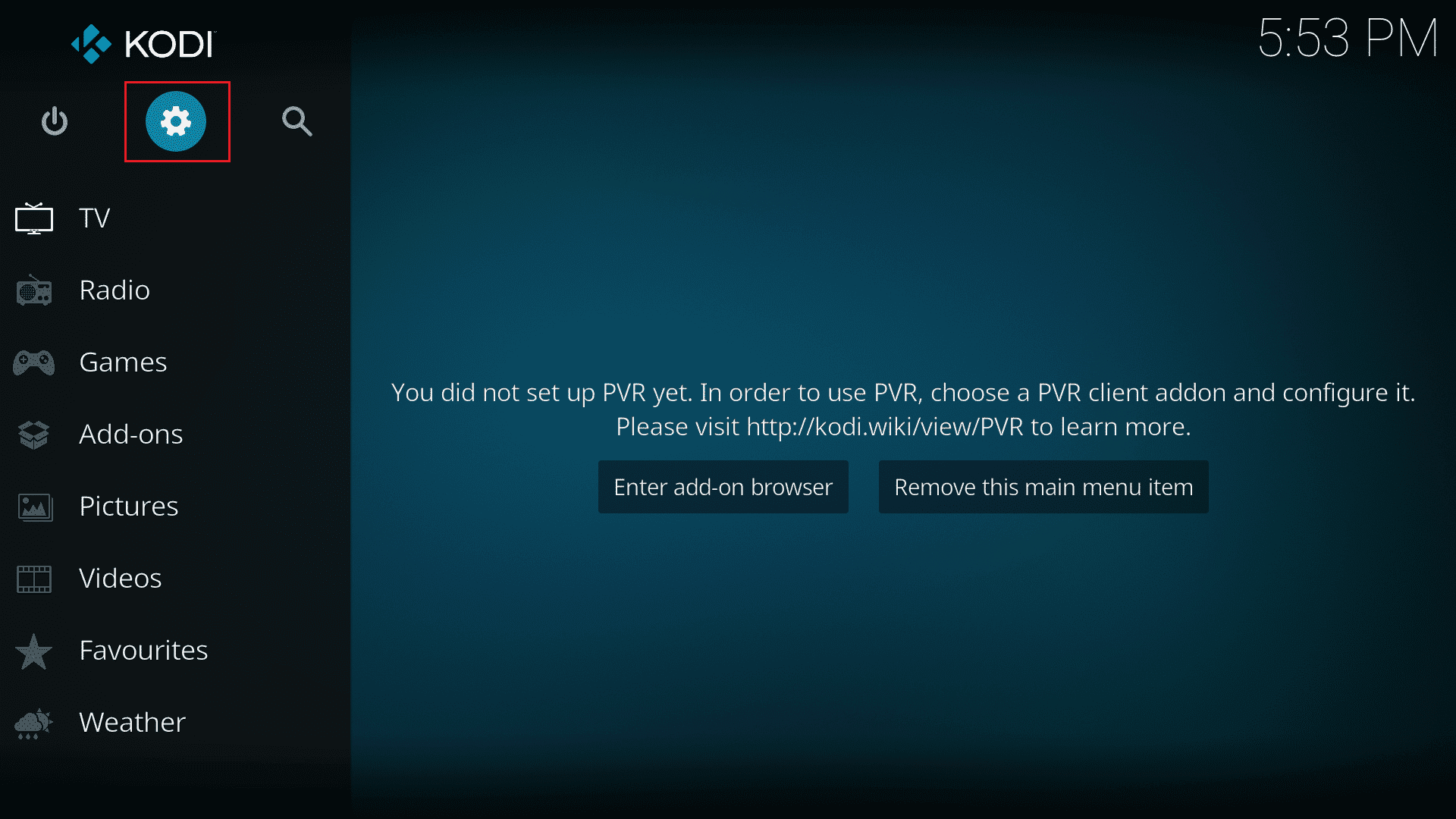
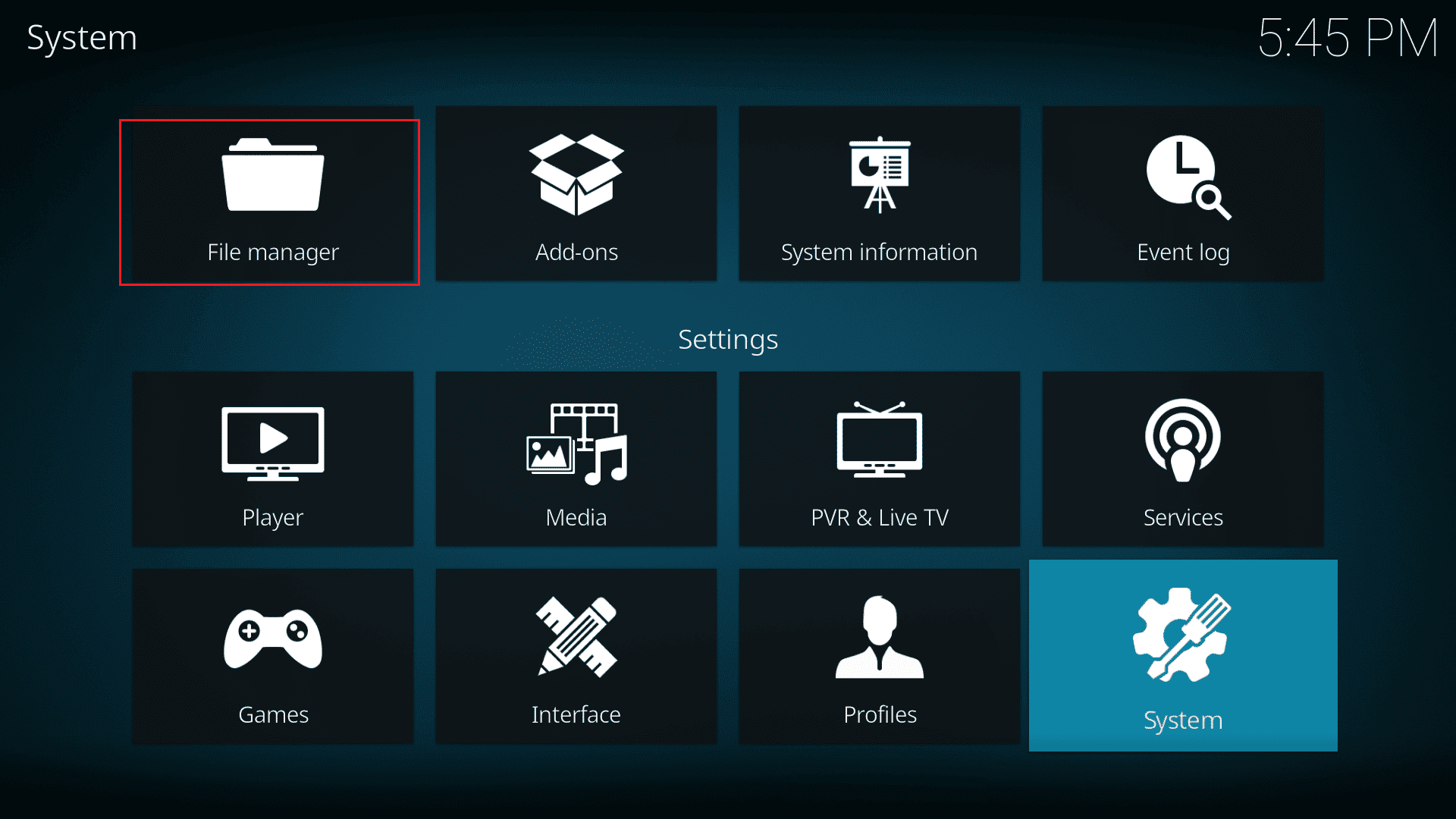
Metod 3: Verifiera att URL:en fungerar
Om problemet kvarstår efter att du har korrigerat URL:erna, kontrollera att de fungerar. Följ dessa steg:
- Kopiera URL:en från Kodi.
- Klistra in URL:en i webbläsarens adressfält.
- Om en ”Index of/”-sida visas, fungerar URL:en korrekt.
- Om du ser ”Den här webbplatsen kan inte nås”, är URL:en inaktiv.
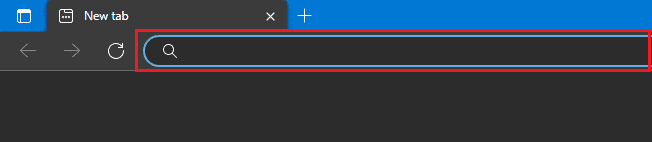
Metod 4: Kontrollera källans funktionalitet
Även om URL:en är korrekt, kan problem uppstå om källdomänen inte fungerar korrekt. Kontrollera följande:
- Sök efter URL:en i en webbläsare.
- Om sökresultatet visar en sida som innehåller tillägg, fungerar källan som den ska.
- Om du ser en felsida, är källan troligen nedlagd eller stängd.
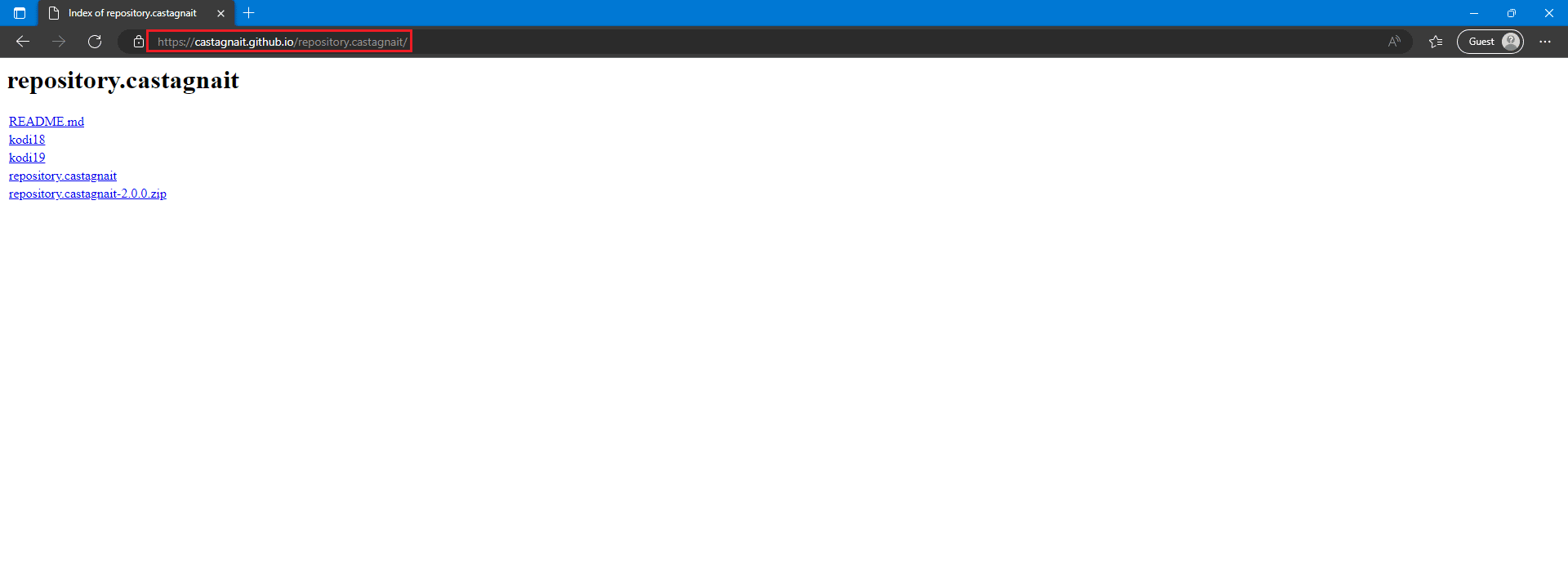
Metod 5: Uppdatera Kodi-tillägg
Föråldrade tillägg kan orsaka anslutningsproblem. Uppdatera dem till de senaste versionerna:
- Öppna Kodi och gå till ”Tillägg”.
- Klicka på ”Mina tillägg”.
- Klicka på ”Alternativ” och sedan ”Sök efter uppdateringar”.
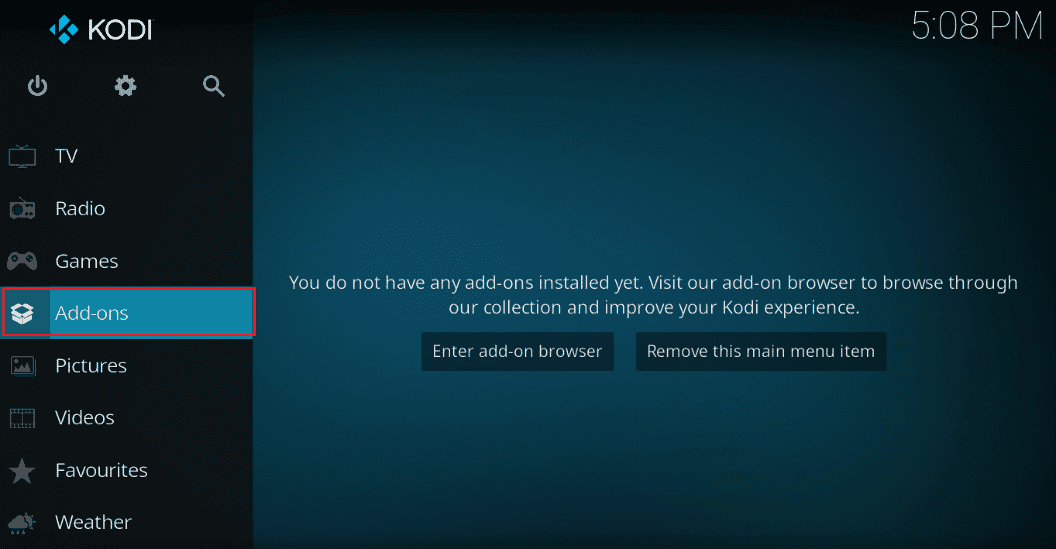
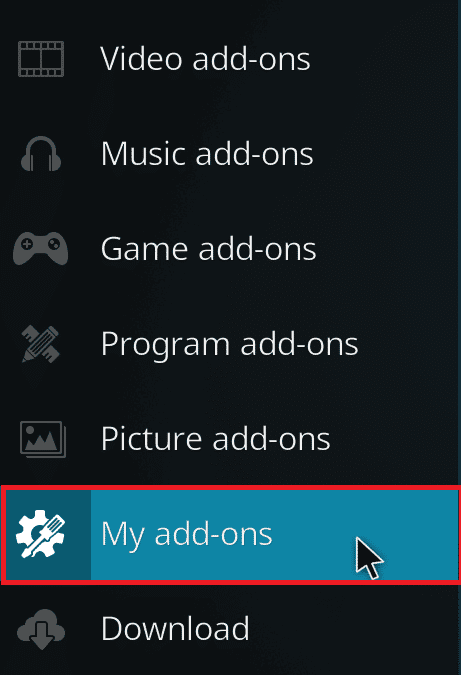
Metod 6: Återställ nätverksinställningar
Om problemen kvarstår, återställ Kodi:s nätverksinställningar genom att stänga av bandbreddsbegränsningen:
- Öppna Kodi, gå till inställningar och sedan till ”Systeminställningar”.
- Välj ”Internetåtkomst”.
- Klicka på ”Bandbreddsbegränsning för internetanslutning”.
- Välj ”Av”.
- Starta om Kodi.
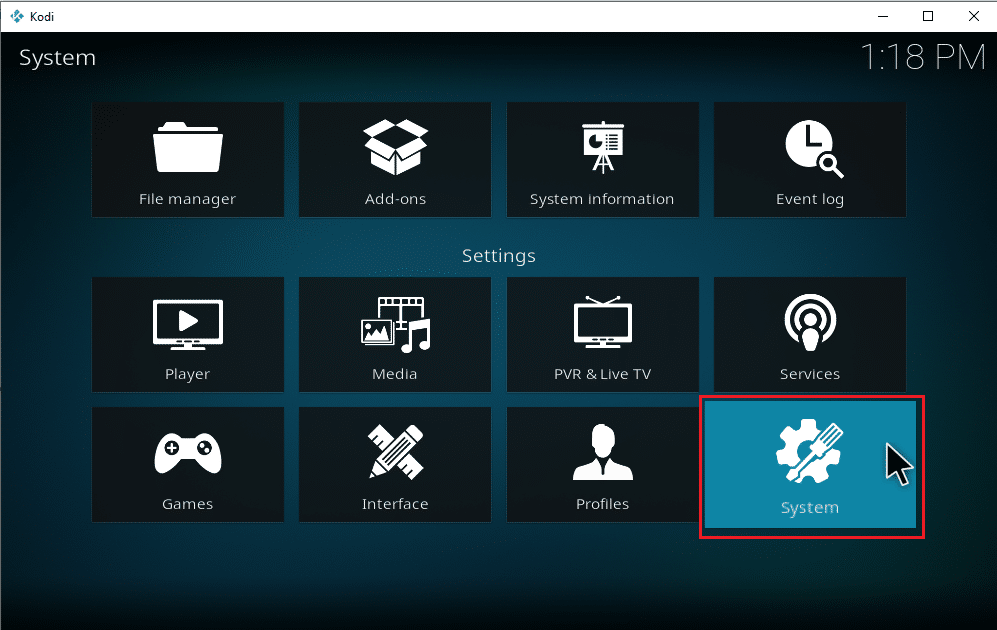
Metod 7: Aktivera proxyserver
Om din IP-adress är blockerad kan du aktivera en proxyserver:
- Öppna Kodi, gå till inställningar och sedan till ”Systeminställningar”.
- Välj ”Internetåtkomst”.
- Slå på ”Använd proxyserver”.
- Ange proxytyp, adress och portnummer.
- Ange användarnamn och lösenord om det krävs.
- Starta om Kodi.
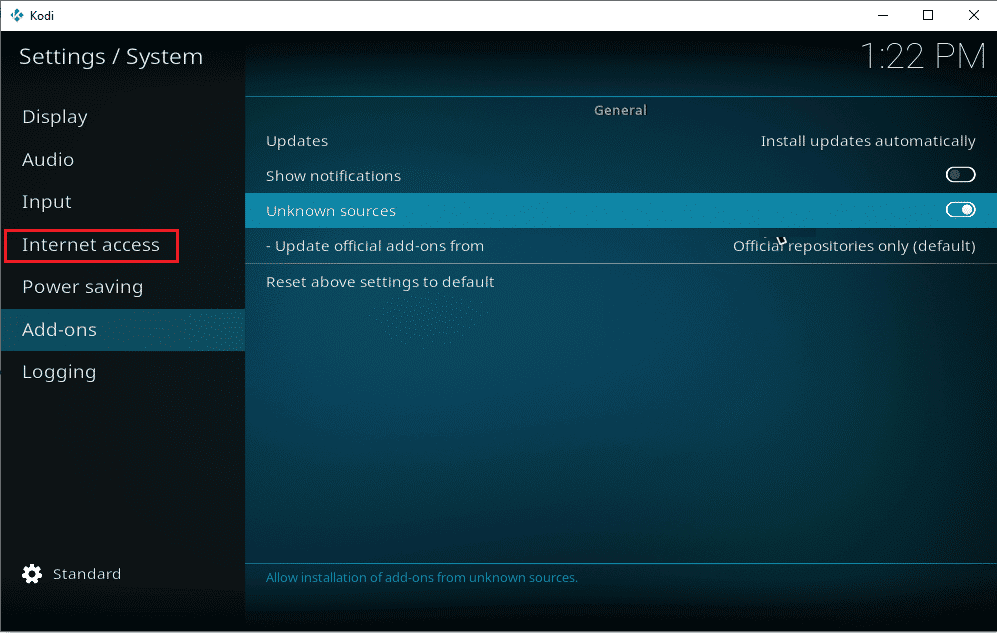
Metod 8: Använd en VPN-tjänst
Om en URL är begränsad i din region, kan en VPN hjälpa dig att kringgå dessa begränsningar. Detta kan också hjälpa till att dölja din IP-adress.
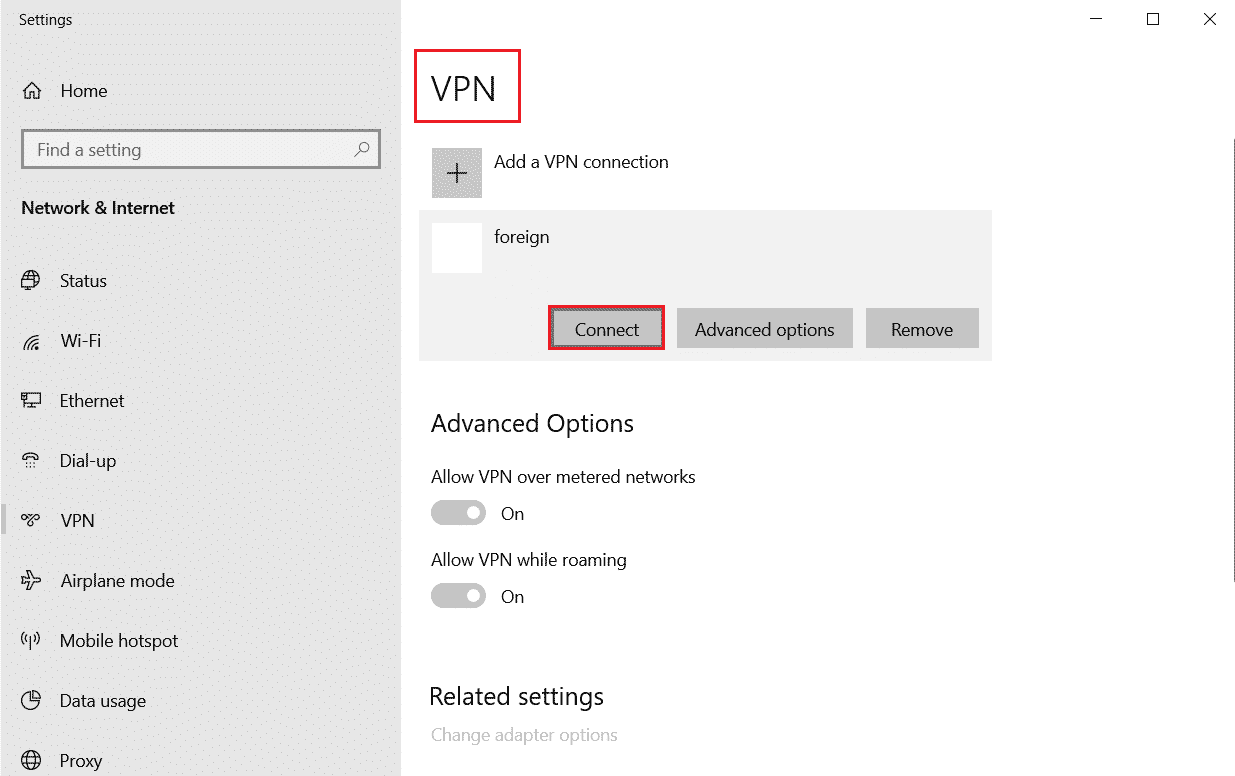
Metod 9: Kontrollera Kodi-felloggar
Kodi:s felloggar kan ge värdefulla insikter i problemets källa:
- Öppna dialogrutan ”Kör” genom att trycka på Windows + R.
- Skriv ”%APPDATA%” och tryck på Enter.
- Öppna mappen ”Kodi”.
- Granska filerna ”kodi.log” och ”kodi.old.log” för felmeddelanden.
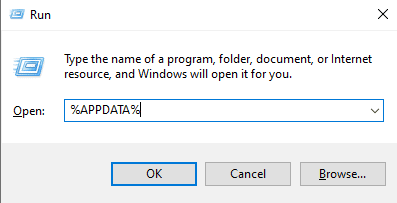
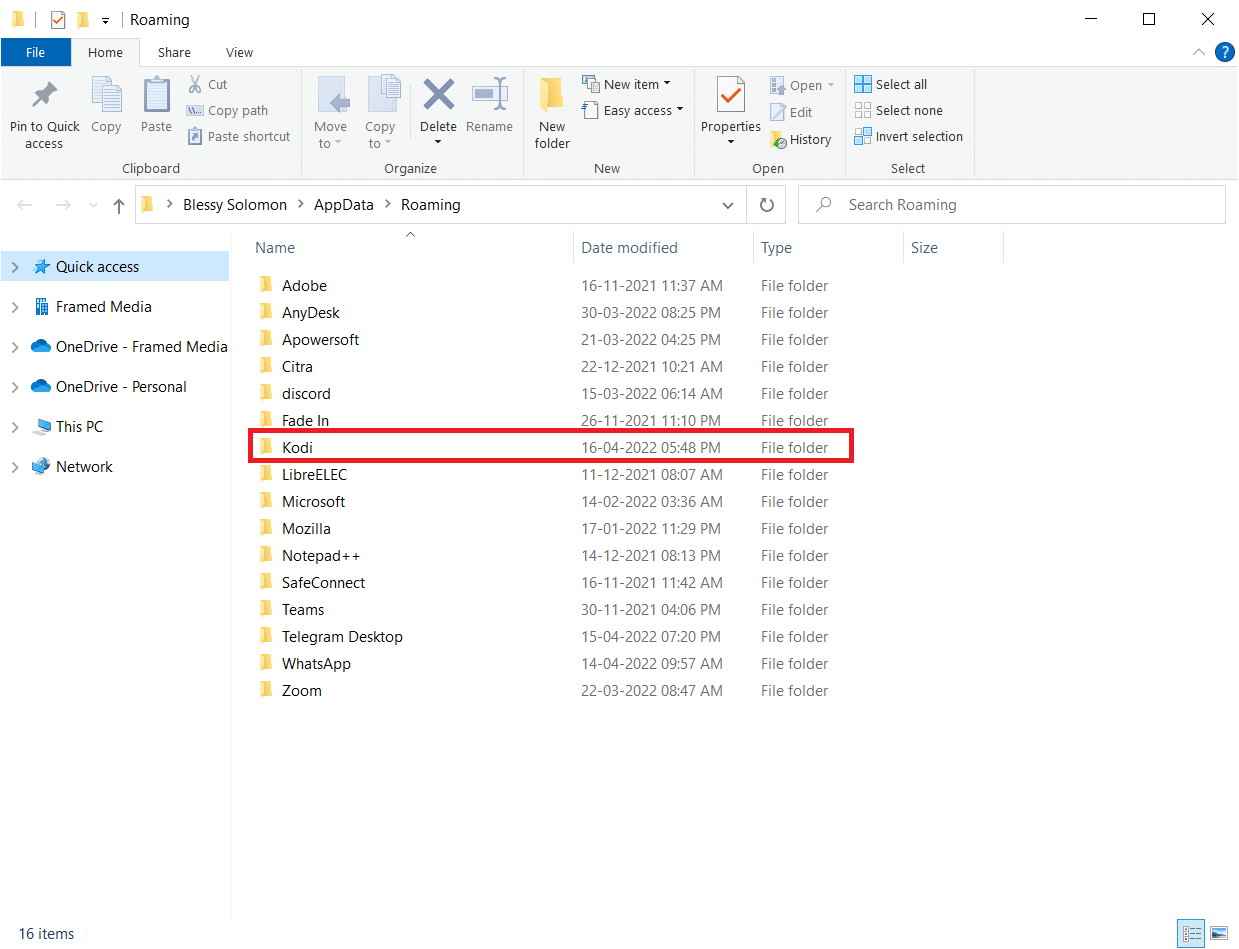
Metod 10: Installera om Kodi
Om inget annat fungerar, kan en ominstallation av Kodi vara lösningen:
- Öppna ”Kontrollpanelen”.
- Välj ”Avinstallera ett program”.
- Välj ”Kodi” och klicka på ”Avinstallera”.
- Följ instruktionerna i avinstallationsguiden.
- Ta bort Kodi-mapparna från ”%appdata%” och ”%localappdata%” efter avinstallationen.
- Starta om datorn.
- Ladda ner och installera Kodi från den officiella webbplatsen.











När du har installerat om Kodi, starta om programmet och se om anslutningsproblemet är löst.
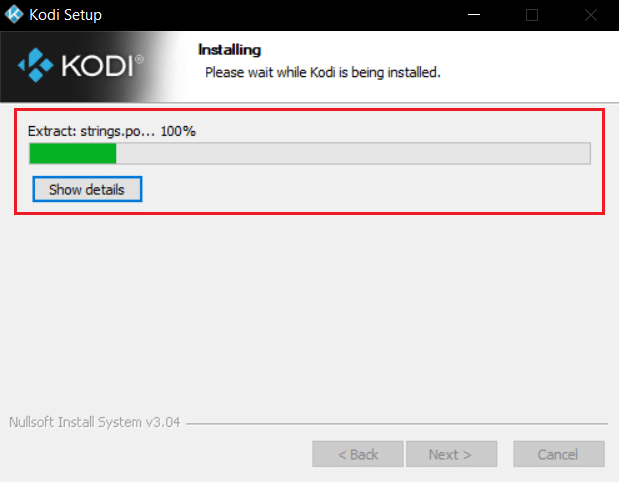
Vanliga frågor (FAQ)
Q1. Vilka faktorer kan orsaka serverfel i Kodi?
Svar: Serverfel i Kodi kan orsakas av felaktiga URL:er, problem med källdomänen, felaktiga nätverksinställningar, blockerade IP-adresser och andra faktorer.
Q2. Hur kan jag åtgärda anslutningsproblem i Kodi?
Svar: Du kan prova att verifiera webbadresser, justera nätverksinställningar, använda en VPN-tjänst eller andra metoder som nämns i den här guiden.
Q3. Är Kodi gratis för Windows 10?
Svar: Ja, Kodi är gratis att ladda ner för Windows 10-datorer. Det kan laddas ner från den officiella webbplatsen.
Vi hoppas att den här guiden har hjälpt dig att lösa anslutningsproblemen i Kodi. Om du har några frågor eller feedback, vänligen dela dem i kommentarsfältet.